如何关闭谷歌浏览器安全保护功能
如何关闭谷歌浏览器安全保护功能?谷歌浏览器默认为用户开启安全保护功能,保护用户处在一个较为安全的环境中上网。不过安全保护功能有时候也会导致用户无法访问一些特定的网站,出现这个情况的时候只需要将安全保护功能关闭即可。今天小编带来关闭谷歌浏览器安全保护功能图文技巧,欢迎感兴趣的用户继续阅读下面的内容。
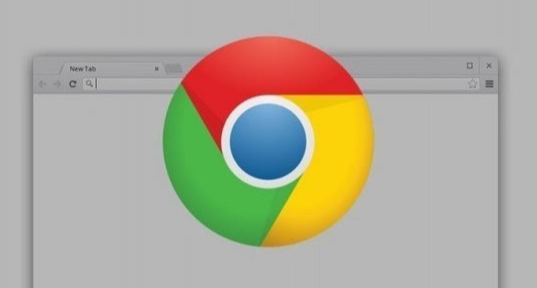
关闭谷歌浏览器安全保护功能图文技巧
1、首先点击谷歌浏览器,在浏览器右上角点击“自定义及控制 Google Chrome”图标,然后在弹出的菜单窗口中点击进入“设置”页面中(如图所示)。

2、进入谷歌浏览器的设置页面后,在页面左侧的菜单中点击“隐私设置和安全性”这一项(如图所示)。
3、这时谷歌浏览器或自动定位到“隐私设置和安全性”模块中,我们点击其中的“安全”这一项(如图所示)。
4、在安全设置页面中可以看到如下图所示的安全级别供我们选择,我们选择“不提供任何保护”就可以了(如图所示)。
上述就是谷歌浏览器官网分享的【如何关闭谷歌浏览器安全保护功能?关闭谷歌浏览器安全保护功能图文技巧】全部内容,希望能够帮助到需要的用户。
相关下载
 谷歌浏览器简洁版
谷歌浏览器简洁版
硬件:Windows系统 版本:85.0.4183.83 大小:63MB 语言:简体中文
评分: 发布:2024-11-21 更新:2024-11-21 厂商:谷歌信息技术(中国)有限公司
相关教程
